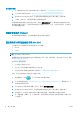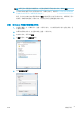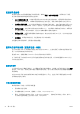HP PageWide XL 4000/4100 Printer and All-in-One Printer-User Guide
● 找到正确的名称后,如有必要,请向一侧滚动以查看“连接类型”列,然后确定其中显示
Bonjour。 然后,突出显示该行。 否则,继续向下搜索该列表。
● 如果找不到您的打印机名称,只需单击继续,然后以后在您的系统首选项中手动执行设置。
单击继续。
7. 继续按照屏幕上的说明进行操作。
卸载打印机软件 (Mac OS X)
在之前的安装步骤中,您可以选择在系统中安装 HP 卸载程序应用程序。 它应该位于系统 Applications
文件夹中的 HP 下面。
切记:HP 卸载程序应用程序将卸载您的系统中安装的所有 HP 软件。
要删除打印队列,请从系统首选项设置中选择打印与扫描对话框。 单击打印机的名称,然后单击 – 按
钮。
配置连接
配置连接后,您可以从本地网络打印、让打印机的固件保持最新版本,以及获取其他的打印机服务。
请记得将网络电缆连接至打印机。
接受连接协议和设置才能进行以下操作:
● 接收自动固件更新
● 加入客户参与计划
● 启用其他的打印机服务
● 启用电子邮件打印
由于需要使用网络连接,因此打印机将会测试其自身的连接性。 配置和故障排除打印机的连接,并开
始体验将打印机连接至网络的好处。
如果您参与了 HP Partner Link 按使用付费服务,请记得转到“连接”应用程序,然后点击打印机服务 >
注册新服务,以注册打印机服务。
在初次设置打印机时,系统会询问您是否要启用这些服务。 您后续也可以更改该选择,具体方法是:
点击 ,然后依次点击连接 > 重置连接协议。
此外,您还可以启用或禁用单项服务,具体见下面的说明。
检查打印机与 HP 的连接
您可以通过以下方式检查打印机是否可以连接到 HP 服务:点击 ,然后点击 ,然后在当中查
看连接状态。
ZHCN
准备打印机
17